Specialiųjų simbolių įterpimas į Word 2010
Kartais gali prireikti įterpti neįprastą simbolį į Word 2010 dokumentą. Perskaitykite, kaip lengvai tai padaryti su mūsų patarimais ir simbolių sąrašu.
„Office 365“ yra „Microsoft“ prenumeratos pagrindu veikiantis „SaaS“ sprendimas, veikiantis viešajame debesyje. Kiekvieną prenumeratą sudaro viena ar daugiau licencijų, atsižvelgiant į organizacijos poreikius. Prenumeratas galima įsigyti tiesiogiai iš „Microsoft“ arba per „ Microsoft Cloud Solutions Provider“ (CSP). Kai perkate prenumeratą tiesiogiai iš „Microsoft“, jūsų palaikymą teikia „Microsoft“. Jei prenumeratą perkate iš CSP, paslaugų palaikymą teikia CSP.
Svarbu pažymėti, kad „Office 365“ yra dviejų versijų: namų ir verslo. Kaip rodo pavadinimas, „Home“ versija skirta naudoti namuose ir neapima produktyvumo sprendimų, tokių kaip „Exchange Online“ arba „SharePoint Online“, kuriuos paprastai naudoja įmonės, siekdamos produktyvumo ir bendradarbiavimo.
„Office 365“ yra su keturiomis pagrindinėmis technologijomis (arba „darbo krūviais“, kaip tai gali vadinti jūsų IT komanda):
Be čia išvardytų keturių pagrindinių technologijų, „Office 365“ rinkinys taip pat turi daugybę kitų funkcijų, kai kurios iš jų gali būti pasiekiamos tik smulkaus verslo plane, pvz., „Microsoft Bookings“, o kitos – visuose planuose. pvz., „Planner“, „StaffHub“, „Forms“, „PowerApps“ ir kt. Kaip „SaaS“ sprendimas, „Office 365“ ir toliau tobulės, todėl nenustebkite, kad prenumeratoje rasite naujų funkcijų, kurios gali būti neaprašytos šioje knygoje.
Galite peržiūrėti, kokios paslaugos ir funkcijos šiuo metu pasiekiamos įvairiuose „Office 365“ planuose .
Nors tiesa, kad visos organizacijos turėtų turėti prieigą prie produktyvumo ir saugos įrankių, ne visoms organizacijoms reikia tų pačių skambučių ir švilpukų, kad galėtų vykdyti savo verslą arba mokėti tą pačią kainą už paslaugas. Pavyzdžiui, mažam verslui nėra prasmės mokėti tokius pačius mokesčius kaip ir didelei įmonei, kuri teisiniais tikslais turi daugiau pažangių poreikių, pvz., „eDiscovery“.
Siekdama patenkinti šį poreikį, „Microsoft“ sukūrė įvairius planus ir prenumeratas, iš kurių organizacijos gali pasirinkti. Tačiau yra tiek daug planų, prenumeratų ir licencijų derinių, kad kartais gali būti sunku žinoti, kuris iš jų tinka jūsų organizacijai. Norėdami susiaurinti savo parinktis, žr. toliau pateiktą sprendimų medį, kad greitai nustatytumėte, kas jums labiausiai tinka, atsakydami į tris klausimus.
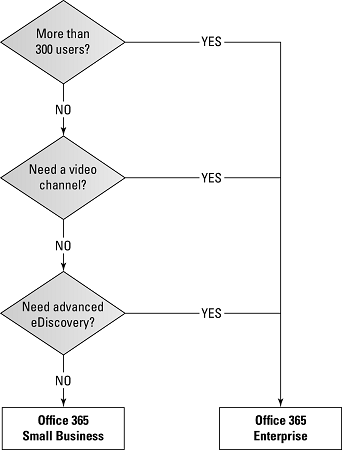
Smulkaus verslo ar įmonės plano sprendimų medis.
Smulkaus verslo planai yra sukurti taip, kad atitiktų tipinius mažų įmonių, turinčių 300 ar mažiau vartotojų, poreikius. Smulkaus verslo planuose yra trys pagrindiniai pasiūlymai:
Mažoms ir vidutinio dydžio ne pelno organizacijoms „Microsoft“ siūlo du planus, atitinkančius „Business Essentials“ ir „Business Premium“ planus, bet atitinkamai už nulį ir 3 USD vienam vartotojui per mėnesį.
„Office 365 Enterprise“ planuose yra keturi pagrindiniai pasiūlymai – nuo 8 USD vienam vartotojui per mėnesį iki 35 USD vienam vartotojui per mėnesį:
Galite derinti įvairius įmonės prenumeratos planus, atsižvelgdami į savo vartotojų poreikius, o įmonių planų naudotojų skaičius neribojamas.
Švietimo, vyriausybės ir ne pelno sektoriai turi atitinkamus įmonės planus. Ugdymo planai vadinami A1, A3 ir A5; vyriausybės planai vadinami G1, G3 ir G5; o ne pelno organizacijos vadinamos Ne pelno E1, Ne pelno E3 ir Ne pelno E5. Atminkite, kad šių sektorių kainos skiriasi, todėl pasitarkite su savo CSP arba apsilankykite Office365.com .
Jei dirbate su darbuotojais be stalo, pamainomis, mažmeninės prekybos parduotuvių darbuotojais, sunkvežimių vairuotojais ar panašiais darbuotojais, jums tikriausiai nereikia visų įmonių planų funkcijų. Dauguma šių darbuotojų naudojasi kompiuteriu arba dirba ne kioske, o bendradarbiavimo reikalavimai yra minimalūs ir bendravimo poreikiai yra riboti. Šiems darbuotojams nėra prasmės mokėti visą kainą už planus, kuriuose yra daugiau funkcijų nei jiems reikia, arba neleisti jiems pasinaudoti „Office 365“ naudojimo pranašumais.
Siekdama išspręsti šį iššūkį, „Microsoft“ sukūrė pasiūlymą pavadinimu „Office 365 F1“, skirtą „pirmos linijos darbo jėgai“. Už 4 USD vienam vartotojui per mėnesį F1 planas suteikia šiai darbo jėgai didžiąją dalį produktyvumo ir bendradarbiavimo įrankių, skirtų šioms pagrindinėms sritims:
„Office 365“ suklestėjo bėgant metams. Tai nėra universalus produktas. „Microsoft“ tai pripažino ir suskirstė produktą į konkrečius planus, kad atitiktų asmenų, šeimų, smulkaus verslo ir iki pat tarptautinių įmonių ir pedagogų poreikius.
Kai pirmą kartą susimąstote apie „Office 365“, galite galvoti apie tai kaip apie du skirtingus produktus po tuo pačiu rinkodaros skėčiu:
Kai patenkate į „Office 365“ puslapį, šis pasirinkimas yra aiškiai nustatytas prieš jus su mygtukais „Pagrindinei“ ir „Verslui“.
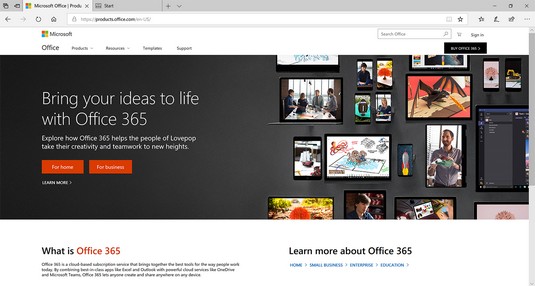
„Office 365“ nukreipimo puslapis.
„Office 365“ planus, skirtus pedagogams, rasite „ Office“ pagrindinio puslapio viršuje spustelėję išskleidžiamąjį meniu Produktai . Yra planų mokykloms, mokytojams ir mokiniams.
Jei ieškote asmeninio plano ir spustelėsite mygtuką „Pagrindinei“, „Office 365“ pirkimo ir diegimo procesas yra gana paprastas. „Microsoft“ nuolat keičia terminologiją, todėl nesiryžtame įvardyti planų. Nuo šio rašymo jie siūlo du planus su šiais pagrindiniais skirtumais:
Abu šie planai yra prenumeratos pagrindu ir jūs nuolatos garantuojate, kad turėsite naujausią programinę įrangą. Kai pasirodys nauja produktų versija, iškart galėsite ją įdiegti ir naudoti. Jei jums nepatinka prenumeratos modelis, galite įsigyti vienkartinį variantą, bet jūs negausite atnaujintų produktų, kai jie išeina.
Office 365 namams
„Office 365 for Home“ planai rodomi toliau.
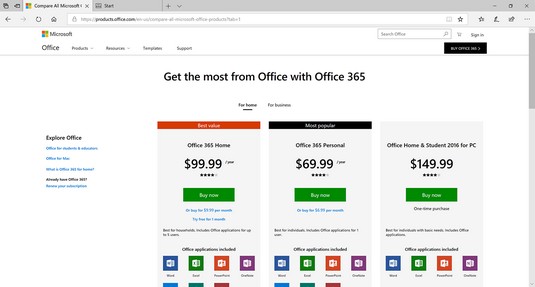
„Office 365 for Home“ planai.
Kai ieškote verslo ar organizacijos plano, parinktys reikalauja daug daugiau apgalvojimo ir planavimo. Vėlgi, „Microsoft“ nuolat svarsto planus, kad pasiūlymai būtų suskirstyti į segmentus kiekvienam organizacijos tipui. Nuo 2018 m. verslo planai svyruoja nuo 5 USD vienam vartotojui per mėnesį (planas „Business Essentials“) iki 35 USD vienam vartotojui per mėnesį (planas Enterprise E5). Jie gali būti apmokestinami kasmet.
Jei taip pat naudojate „Windows 10“, galite sutaupyti pinigų susiedami „Office 365“ su kitais „Microsoft“ produktais. „Microsoft“ pažymi šiuos paketus kaip „ Microsoft 365“ . Patikrinkite tai naudodami greitą „Google“ paiešką.
Office 365 verslui
Čia rodomi „Office 365“ verslui planai.
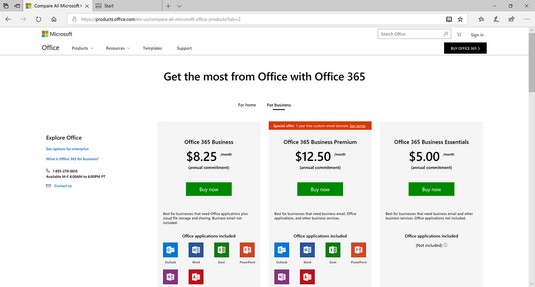
„Office 365“ verslui planai.
„Office 365“ verslo planai bėgant metams keitėsi ir „Microsoft“ atsidūrė gana intuityvioje grupėje. Yra smulkaus ir vidutinio verslo planų ir yra planų, skirtų didelėms įmonėms. Vienas iš pagrindinių dalykų, į kuriuos reikia atkreipti dėmesį, yra tai, ar į planą įtrauktos „Microsoft Office“ produktyvumo programos, kurias galima įdiegti vietiniame įrenginyje („Word“, „Excel“, „PowerPoint“, „OneNote“, „Outlook“, „Publisher“ ir „OneDrive“).
„Office 365“ verslo planai pateikiami toliau.
„Office 365“ verslo planams
| Planuoti | apibūdinimas | Kaina / naudotojas / mėn.* |
| „Office 365 Business Essentials“. | Internetinės Office versijos. Yra 50 GB pašto dėžutė (Exchange), 1 TB failų saugykla ir vaizdo konferencijos. Maksimalus vartotojų skaičius yra 300. | 5,00 USD |
| Office 365 verslas | Neapima el. pašto (Exchange), bet apima visas „Microsoft Office“ versijas, kurias galite įdiegti vietiniame įrenginyje. Maksimalus vartotojų skaičius yra 300. | 8,25 USD |
| „Office 365 Business Premium“. | Apima ir el. paštą (Exchange), ir visas Microsoft Office versijas. Maksimalus vartotojų skaičius yra 300. | 12,50 USD |
| Office 365 Pro Plus | Apima visą „Microsoft Office“ versiją ir prideda „Microsoft Access“. „Office“ programas vienam vartotojui galima įdiegti iki 5 įrenginių. Pagalvokite apie šį pasiūlymą kaip tik „Microsoft Office“, nes jis neapima el. pašto ar konferencijų. Apima 1 TB internetinės failų saugyklos. Maksimalus vartotojų skaičius neribojamas. | 12,00 USD |
| Office 365 Enterprise E1 | Pradinio lygio įmonės planas, apimantis tokias funkcijas kaip verslo klasės el. paštas, kalendorius ir kontaktai (Exchange) su 50 GB vietos, internetiniai susitikimai („Teams“ ir „Skype“ verslui), turinio valdymo sistema ir intranetas („SharePoint“). Taip pat yra 1 TB failų saugyklos. Tačiau šis pradinis pasiūlymas neapima pilnų „Microsoft Office“ versijų. | 8,00 USD |
| Office 365 Enterprise E3 | Panašus į E1 planą, tačiau į šį planą įtrauktos visos „Microsoft Office“ versijos, kurias galima įdiegti vietiniame įrenginyje, ir neribota el. pašto dėžutė. | 20,00 USD |
| Office 365 Enterprise E5 | Panašus į E3 planą, tačiau šis planas prideda keletą papildomų saugos ir analizės funkcijų, o didžiausias papildymas yra viešojo komunalinio telefono tinklo (PSTN) skambučiai ir debesies PBX, skirtas debesies pagrindu veikiančiam skambučių valdymui. | 35,00 USD |
* Kainos gali keistis. Taip pat galite pridėti įvairių variantų, kurie taip pat turi įtakos kainai.
Rekomenduojama atidžiai išnagrinėti kiekvieną plano parinktį, atsižvelgiant į tai, kas yra prieinama tuo metu, kai norite įdiegti „Office 365“ savo verslui ar organizacijoje. „Microsoft“ nuolat prideda naujų funkcijų ir keičia dalykus. Prieš priimdami sprendimą pagal čia nurodytas kainas, būtinai peržiūrėkite konkrečius planus.
Be verslo planų, taip pat yra "Office 365" pasiūlymų švietimo įstaigoms, vyriausybinėms institucijoms ir ne pelno organizacijoms. Kai kurie iš šių „Office 365“ planų yra net nemokami reikalavimus atitinkančioms institucijoms ir organizacijoms.
Kartais gali prireikti įterpti neįprastą simbolį į Word 2010 dokumentą. Perskaitykite, kaip lengvai tai padaryti su mūsų patarimais ir simbolių sąrašu.
„Excel 2010“ naudoja septynias logines funkcijas – IR, FALSE, IF, IFERROR, NOT, OR ir TRUE. Sužinokite, kaip naudoti šias funkcijas efektyviai.
Sužinokite, kaip paslėpti ir atskleisti stulpelius bei eilutes programoje „Excel 2016“. Šis patarimas padės sutaupyti laiko ir organizuoti savo darbalapius.
Išsamus vadovas, kaip apskaičiuoti slankiuosius vidurkius „Excel“ programoje, skirtas duomenų analizei ir orų prognozėms.
Sužinokite, kaip efektyviai nukopijuoti formules Excel 2016 programoje naudojant automatinio pildymo funkciją, kad pagreitintumėte darbo eigą.
Galite pabrėžti pasirinktus langelius „Excel 2010“ darbalapyje pakeisdami užpildymo spalvą arba pritaikydami ląstelėms šabloną ar gradiento efektą.
Dirbdami su laiko kortelėmis ir planuodami programą „Excel“, dažnai pravartu lengvai nustatyti bet kokias datas, kurios patenka į savaitgalius. Šiame straipsnyje pateikiami žingsniai, kaip naudoti sąlyginį formatavimą.
Sužinokite, kaip sukurti diagramas „Word“, „Excel“ ir „PowerPoint“ programose „Office 365“. Daugiau informacijos rasite LuckyTemplates.com.
„Excel“ suvestinės lentelės leidžia kurti <strong>pasirinktinius skaičiavimus</strong>, įtraukiant daug pusiau standartinių skaičiavimų. Šiame straipsnyje pateiksiu detalius nurodymus, kaip efektyviai naudoti šią funkciją.
Nesvarbu, ar dievinate, ar nekenčiate Word gebėjimo išjuokti jūsų kalbos gebėjimus, jūs turite galutinį sprendimą. Yra daug nustatymų ir parinkčių, leidžiančių valdyti „Word“ rašybos ir gramatikos tikrinimo įrankius.





